Создание формы
Создание формы в режиме конструктора
Режим конструктора предоставляет наибольшие возможности по созданию и редактированию формы.
Форма может быть разделена на 5 частей: Заголовок формы (Form Header), Верхний колонтитул (Page Header), Область данных (Detail), Нижний колонтитул (Form Footer) и Примечание формы (Form Header/Footer).
При выводе на печать многостраничной формы заголовок отображается только на первой странице, а примечание внизу последней страницы. Можно не использовать в форме заголовок, колонтитулы и примечание. Эти разделы могут не отображаться при создании формы. Чтобы включить их в форму выберите в меню Вид (View) команды Заголовок/примечание формы (Form Header/Footer) и Колонтитулы (Page Header/Footer).
Элементы управления формы расположены в области данных. Вы можете перемещать вертикальную линию, показывающую расположение правого поля формы, и горизонтальную линию, отмечающую положение нижнего поля формы.
В окне конструктора формы видны линии сетки, расположенные на расстоянии одного сантиметра друг от друга. По линиям сетки удобно выравнивать столбцы и строки элементов управления. Для расположения по линиям сетки элементов управления выберите в меню Формат (Format) команду Привязать к сетке (Snap to Grid) Команда По узлам сетки (То Grid) в меню Формат (Format) изменяет размеры элементов управления так, чтобы они соответствовали шагу сетки. Для включения и выключения отображения сетки выберите команду Сетка (Grid) в меню Вид (View).
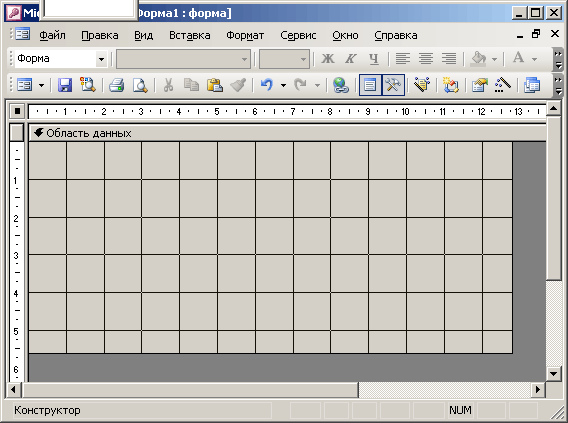
Рис. 25.11. Создание формы в режиме конструктора
В окне создания формы в режиме конструктора видна Панель элементов (Toolbox). Для ее отображения или скрытия можно использовать команду Панель элементов (Toolbox) в меню Вид (View). На ней размещены кнопки элементов управления. Процесс ввода в форму элементов управления упрощается, если нажата кнопка Мастер (Control Wizard).
Чтобы ввести кнопку в форму, щелкните ее кнопкой мыши, переместите мышь на место расположения в форме и, удерживая нажатой кнопку мыши, задайте размеры кнопки. Если необходимо ввести одну и ту же кнопку в несколько мест формы, то дважды щелкните кнопку на панели элементов. Для прекращения работы с кнопкой нажмите клавишу Esc.
Чтобы создать подчиненную форму, отображаемую в режиме таблицы, перетащите таблицу или запрос из окна базы данных в форму в режиме конструктора. При этом автоматически запускается мастер создания подчиненных форм.
